User Guide - Windows 8.1
Table Of Contents
- Uvítanie
- Oboznámenie sa s počítačom
- Pripojenie k sieti
- Navigácia pomocou klávesnice, dotykových gest a polohovacích zariadení
- Používanie polohovacích zariadení
- Nastavenie predvolieb polohovacieho zariadenia
- Používanie polohovacej páčky
- Používanie zariadenia TouchPad a gest
- Používanie klávesnice
- Používanie polohovacích zariadení
- Multimédiá
- Správa napájania
- Vypnutie počítača
- Nastavenie možností napájania
- Používanie úsporných režimov napájania
- Napájanie z batérie
- Vyhľadanie ďalších informácií o batérii
- Používanie aplikácie Kontrola stavu batérie
- Zobrazenie zostávajúceho stavu nabitia batérie
- Maximalizácia času vybitia batérie
- Spravovanie nízkeho stavu nabitia batérie
- Vloženie alebo vybratie batérie
- Úspora energie batérie
- Uskladnenie batérie vymeniteľnej používateľom (len vybrané modely)
- Likvidácia batérie vymeniteľnej používateľom (len vybrané modely)
- Výmena batérie vymeniteľnej používateľom (len vybrané modely)
- Používanie externého sieťového napájania
- Hybridná grafika a duálna grafika AMD (len vybrané modely)
- Externé karty a zariadenia
- Jednotky
- Zabezpečenie
- Ochrana počítača
- Používanie hesiel
- Zariadenie Embedded Security TPM (len vybrané modely)
- Používanie antivírusového softvéru
- Používanie softvéru brány firewall
- Inštalácia dôležitých aktualizácií zabezpečenia
- Používanie softvéru HP Client Security
- Inštalácia voliteľného bezpečnostného lanka
- Používanie snímača odtlačkov prstov (len vybrané modely)
- Údržba
- Zálohovanie a obnovenie
- Pomôcka Computer Setup (BIOS), pomôcka MultiBoot a nástroj HP PC Hardware Diagnostics (UEFI)
- Technická podpora
- Špecifikácie
- Cestovanie s počítačom
- Riešenie problémov
- Zdroje informácií na riešenie problémov
- Riešenie problémov
- Počítač sa nedá spustiť
- Obrazovka počítača je prázdna
- Softvér nepracuje správne
- Počítač je zapnutý, ale nereaguje
- Počítač je nezvyčajne horúci
- Externé zariadenie nefunguje
- Pripojenie k bezdrôtovej sieti nefunguje
- Disk sa neprehrá
- Film na disku sa nezobrazuje na externej obrazovke
- Proces napaľovania disku sa nezačne alebo sa zastaví pred dokončením
- Elektrostatický výboj
- Register
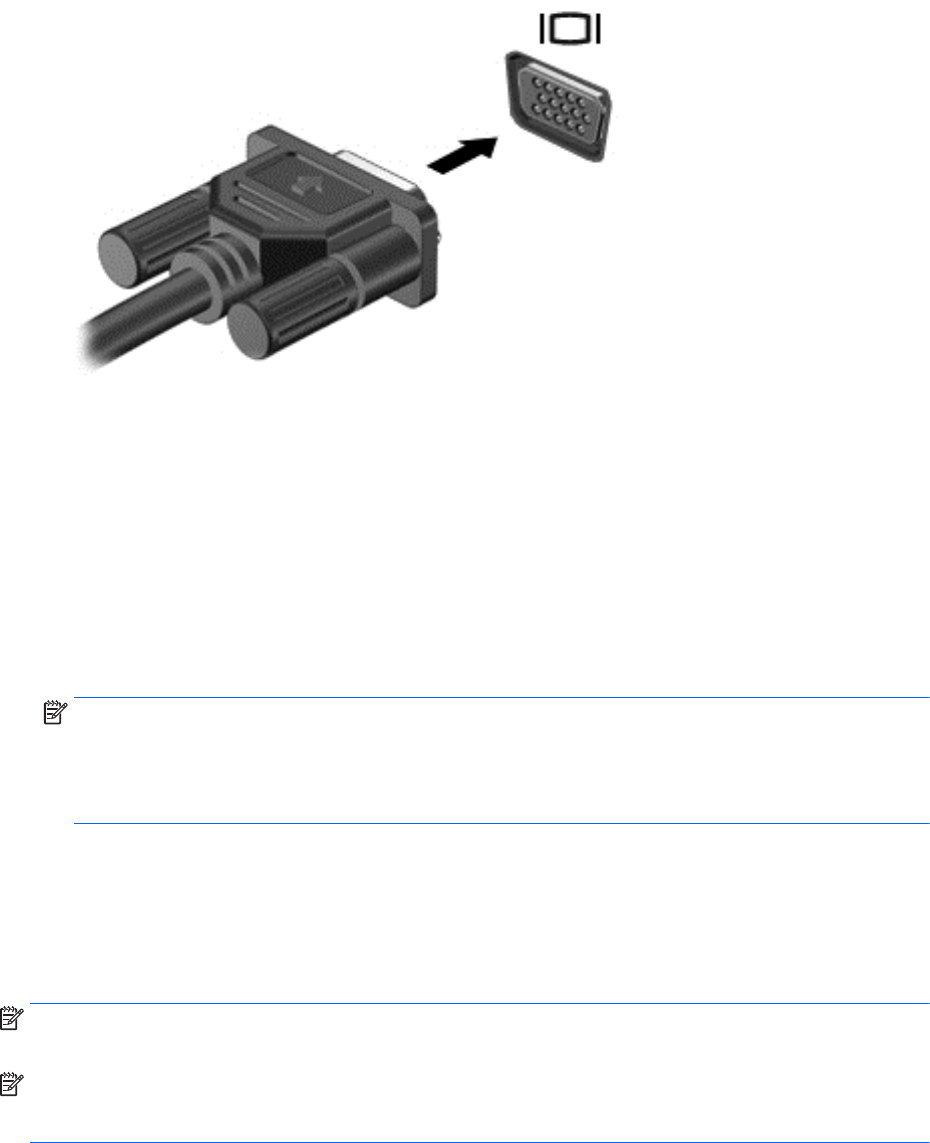
Port VGA
Port pre externý monitor alebo port VGA je analógové zobrazovacie rozhranie, ktoré slúži na
pripojenie externého zobrazovacieho zariadenia VGA, napríklad externého monitora VGA alebo
projektora VGA, k počítaču.
1. Podľa obrázka zapojte kábel VGA z monitora alebo projektora do portu VGA na počítači.
2. Stláčaním kombinácie klávesov fn+f4 môžete prepínať obraz na obrazovke medzi štyrmi
zobrazeniami:
●
Len obrazovka počítača: zobrazenie obrazu len na obrazovke počítača.
●
Duplicitný režim: zobrazenie obrazu na obrazovke počítača aj externého zariadenia
súčasne.
●
Rozšírený režim: rozšírené zobrazenie obrazu na obrazovke počítača a zároveň na
obrazovke externého zariadenia.
●
Len druhá obrazovka: zobrazenie obrazu len na obrazovke externého zariadenia.
Po každom stlačení kombinácie klávesov fn+f4 sa zobrazenie zmení.
POZNÁMKA: Najlepšie výsledky dosiahnete nastavením rozlíšenia obrazovky externého
zariadenia, najmä ak vyberiete možnosť Rozšírené, a to podľa uvedeného postupu. Na
domovskej obrazovke napíšte výraz ovládací panel a potom vyberte položku Ovládací
panel. Vyberte položku Vzhľad a prispôsobenie. V ponuke Obrazovka vyberte možnosť
Prispôsobiť rozlíšenie obrazovky.
Port DisplayPort (len vybrané modely)
Port DisplayPort slúži na pripojenie počítača k voliteľnému obrazovému alebo zvukovému zariadeniu,
napríklad k televízoru s vysokým rozlíšením, alebo k inej kompatibilnej digitálnej alebo zvukovej
súčasti. Port DisplayPort poskytuje vyšší výkon než port pre externý monitor VGA a zlepšuje digitálne
pripojenie.
POZNÁMKA: Na prenos obrazových alebo zvukových signálov cez port DisplayPort potrebujete
kábel DisplayPort (kupuje sa samostatne).
POZNÁMKA: K portu DisplayPort na počítači možno pripojiť jedno zariadenie DisplayPort.
Informácie zobrazené na obrazovke počítača možno zároveň zobraziť na zariadení s portom
DisplayPort.
40 Kapitola 5 Multimédiá










